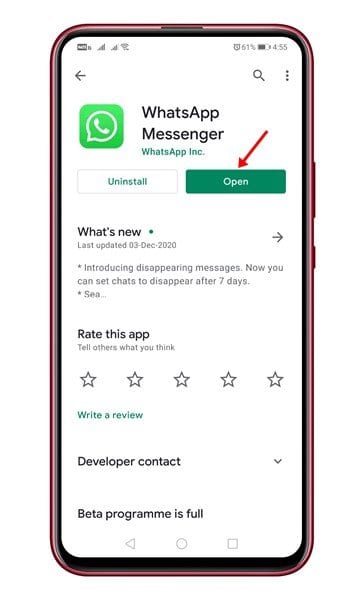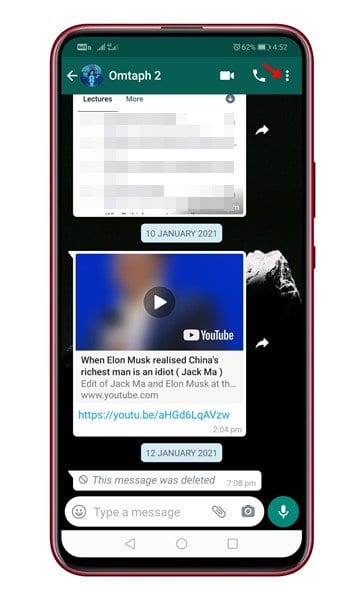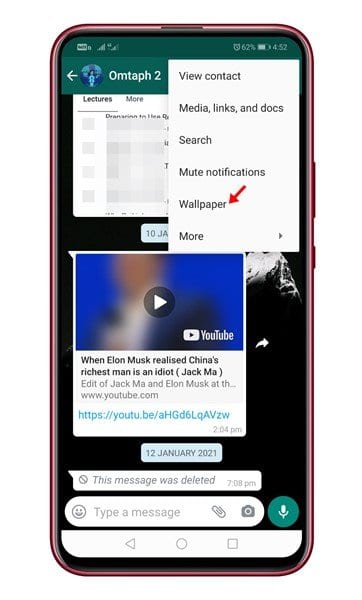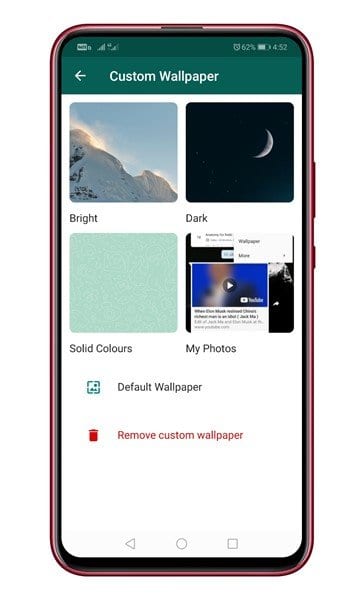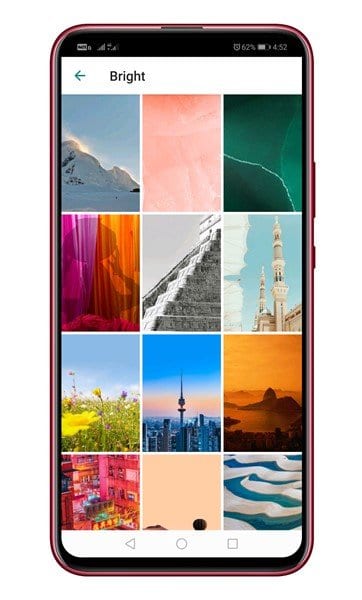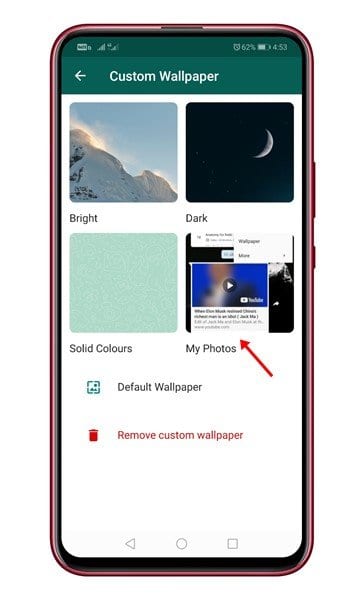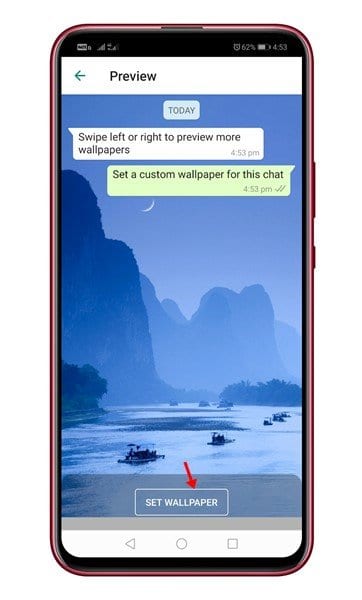កំណត់ផ្ទាំងរូបភាព WhatsApp សម្រាប់ការសន្ទនាបុគ្គល!
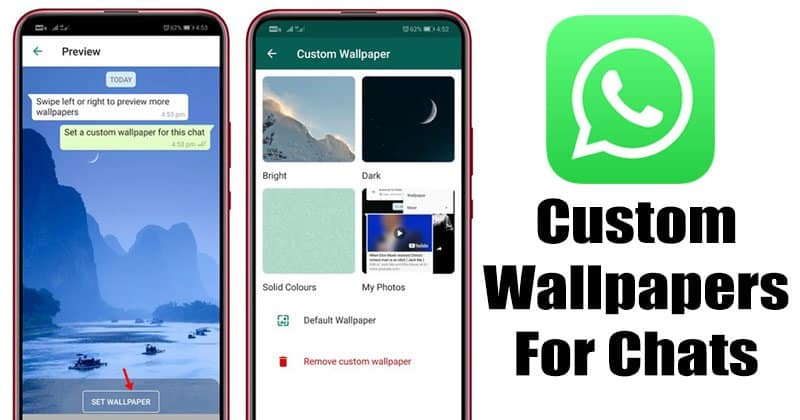
ប្រសិនបើអ្នកបានអានព័ត៌មានបច្ចេកវិទ្យាមួយរយៈ អ្នកប្រហែលជាដឹងពីការអាប់ដេតគោលនយោបាយ WhatsApp ចុងក្រោយបង្អស់។ ការធ្វើបច្ចុប្បន្នភាពគោលការណ៍ថ្មីបានបង្ខំអ្នកប្រើប្រាស់ WhatsApp ជាច្រើនឱ្យប្តូរទៅជម្រើសរបស់វា។
រហូតមកដល់ពេលនេះ មានជម្រើស WhatsApp ជាច្រើនដែលមានសម្រាប់ Android ។ សម្រាប់បញ្ជីពេញលេញ, . ជម្មើសជំនួស WhatsApp ដូចជា Signal, Telegram ជាដើម ផ្តល់នូវភាពឯកជន និងមុខងារសុវត្ថិភាពប្រសើរជាងមុន ប៉ុន្តែពួកគេខ្វះជម្រើសប្ដូរតាមបំណង។
លក្ខណៈពិសេសលេចធ្លោមួយនៃ WhatsApp គឺសមត្ថភាពក្នុងការផ្លាស់ប្តូរផ្ទៃខាងក្រោយលំនាំដើមនៃការជជែកទាំងអស់។ កម្មវិធីផ្ញើសារភ្លាមៗអនុញ្ញាតឱ្យអ្នកប្រើកំណត់ផ្ទាំងរូបភាពផ្ទាល់ខ្លួននៅក្នុងរាល់ការជជែក WhatsApp តើវាមិនគួរឱ្យចាប់អារម្មណ៍ទេ?
កំណែដែលមានស្ថេរភាពចុងក្រោយបំផុតរបស់ WhatsApp ផ្តល់ឱ្យអ្នកប្រើប្រាស់នូវការកំណត់ដើម្បីកំណត់ផ្ទាំងរូបភាពជជែក។ អ្នកអាចជ្រើសរើសពីទាំងទម្រង់ងងឹត និងផ្ទាំងរូបភាពក្នុងទម្រង់ពន្លឺ ដើម្បីកំណត់ជាផ្ទៃខាងក្រោយការជជែករបស់អ្នក។ ដូចគ្នានេះផងដែរអ្នកអាចកំណត់ផ្ទាំងរូបភាពផ្ទាល់ខ្លួនរបស់អ្នកជាផ្ទៃខាងក្រោយជជែក WhatsApp ។
ជំហានដើម្បីកំណត់ផ្ទាំងរូបភាពផ្ទាល់ខ្លួនសម្រាប់ការសន្ទនាបុគ្គលនៅលើ WhatsApp
នៅក្នុងអត្ថបទនេះ យើងនឹងចែករំលែកការណែនាំជាជំហាន ៗ អំពីរបៀបកំណត់ផ្ទាំងរូបភាពផ្ទាល់ខ្លួនសម្រាប់ការជជែក WhatsApp បុគ្គលនៅលើប្រព័ន្ធប្រតិបត្តិការ Android ។ សូមពិនិត្យមើល។
ជំហានទី ១ ជាដំបូង សូមចូលទៅកាន់ Google Play Store ហើយធ្វើ ធ្វើបច្ចុប្បន្នភាពកម្មវិធី WhatsApp .
ជំហានទី ១ នៅពេលអាប់ដេត សូមបើក WhatsApp ។ កំណត់ទីតាំង ឥឡូវនេះទំនាក់ទំនងដែលផ្ទៃខាងក្រោយជជែកដែលអ្នកចង់ផ្លាស់ប្តូរ។ ចុចលើ "ចំណុចបី" .
ជំហានទីបី។ ឥឡូវនេះចុចលើចំណុចទាំងបី ហើយជ្រើសរើស "ផ្ទៃខាងក្រោយ"
ជំហានទី ១ អ្នកនឹងឃើញជម្រើសបួននៅទីនោះ - ភ្លឺ, ងងឹត, ពណ៌រឹង, រូបថត .
ជំហានទី ១ ជ្រើសរើសផ្ទៃខាងក្រោយនៃជម្រើសរបស់អ្នក។
ជំហានទី ១ ប្រសិនបើអ្នកចង់កំណត់ផ្ទាំងរូបភាពផ្ទាល់ខ្លួនរបស់អ្នក សូមជ្រើសរើស "រូបភាពរបស់ខ្ញុំ" ហើយជ្រើសរើសរូបភាពដែលអ្នកចង់កំណត់។
ជំហានទី ១ ដើម្បីកំណត់ផ្ទាំងរូបភាពសូមចុចលើជម្រើស "កំណត់ផ្ទាំងរូបភាព" .
ជំហានទីប្រាំបី។ អ្នកក៏អាចអនុវត្តជំហានដូចគ្នាសម្រាប់ក្រុមផងដែរ។
នេះហើយ! ខ្ញុំធ្វើរួច។ នេះជារបៀបដែលអ្នកអាចកំណត់ផ្ទាំងរូបភាពផ្ទាល់ខ្លួនសម្រាប់ការជជែក WhatsApp នីមួយៗនៅលើ Android ។
ដូច្នេះ អត្ថបទនេះគឺអំពីរបៀបកំណត់ផ្ទាំងរូបភាពផ្ទាល់ខ្លួនសម្រាប់ការជជែក WhatsApp បុគ្គលនៅលើប្រព័ន្ធប្រតិបត្តិការ Android ។ សង្ឃឹមថាអត្ថបទនេះបានជួយអ្នក! សូមចែករំលែកទៅកាន់មិត្តរបស់អ្នកផងដែរ។ ប្រសិនបើអ្នកមានចម្ងល់ទាក់ទងនឹងបញ្ហានេះ សូមប្រាប់ពួកយើងក្នុងប្រអប់ comment ខាងក្រោម។